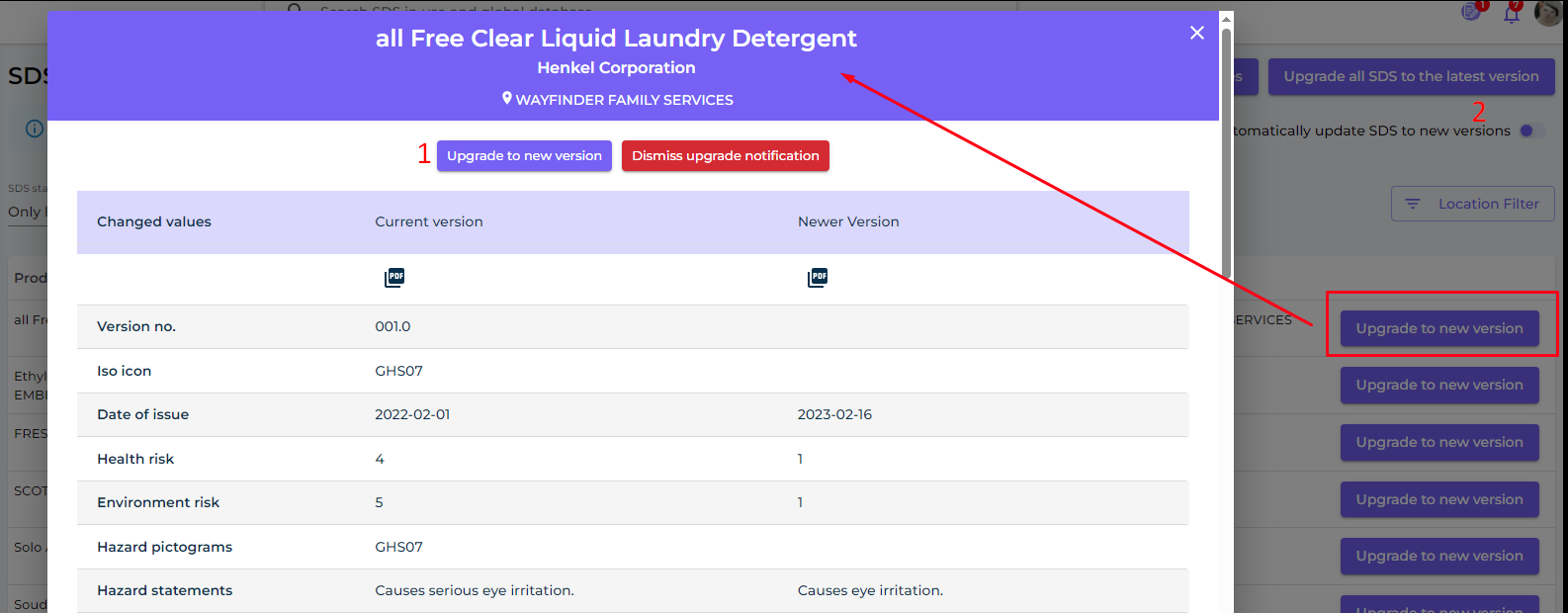Erste Schritte: Mehrere Standorte, ohne Sicherheitsdatenblätter zum Importieren
In diesem Artikel zeigen wir Ihnen, wie Sie mit SDS Manager Ihre Bibliothek von Sicherheitsdatenblättern (Sicherheitsdatenblätter) verwalten können. Wir behandeln die folgenden Bereiche:
Schritt 1: Standortstruktur erstellen
Schritt 2: Sicherheitsdatenblätter oder Chemikalien zu Ihren Standorten hinzufügen, indem Sie in unserer Datenbank mit über 13 Millionen Sicherheitsdatenblättern suchen.
Schritt 3: QR-Code-Poster erstellen, damit Ihre Mitarbeiter auf die Sicherheitsdatenblatt-Bibliothek über den QR-Code zugreifen können
Schritt 4: Sicherheitsdatenblätter mit eingeschränkten Chemikalien überprüfen und bei Bedarf ersetzen (Optional)
Schritt 5: Etiketten für Sekundärbehälter für gefährliche Chemikalien erstellen (Optional)
Schritt 6: Sicherheitsdatenblatt-Ordner ausdrucken, wenn Sie Papierkopien an den Standorten bevorzugen (Optional)
Schritt 7: Halten Sie Ihre Sicherheitsdatenblatt-Bibliothek mit neuen Versionen auf dem neuesten Stand
Schritt 1: Standortstruktur erstellen
Für Organisationen mit einer großen Anzahl an Sicherheitsdatenblättern kann es hilfreich sein, die Sicherheitsdatenblätter nach Standorten/Abteilungen zu organisieren.
Mit einer Standortstruktur können Sie Administratorzugriff für einen Teil der Standorte an andere Teammitglieder delegieren. Außerdem können Sie Ihren Mitarbeitern den Zugriff auf die Sicherheitsdatenblätter beschränken, die für den Standort relevant sind, an dem sie arbeiten.
Sie können eine Standortstruktur mit einer unbegrenzten Anzahl von Ebenen erstellen.
Mit SDS Manager können Sie Ihre Sicherheitsdatenblätter mit Standorten verknüpfen.
Unten finden Sie ein Beispiel für eine Standorthierarchie. Die Zahl in Klammern ist die Anzahl der Sicherheitsdatenblätter, die jedem Standort zugeordnet sind.
Sie können Ihre Standortstruktur im Menü „Meine Standorte“ verwalten. Verwenden Sie die Schaltfläche „Standort hinzufügen“, um neue Standorte zu erstellen, und die „+“-Schaltfläche, um Unterstandorte zu erstellen.
Klicken Sie hier, um SDS Manager zu öffnen, um Ihre Standorte zu verwalten (Login erforderlich)
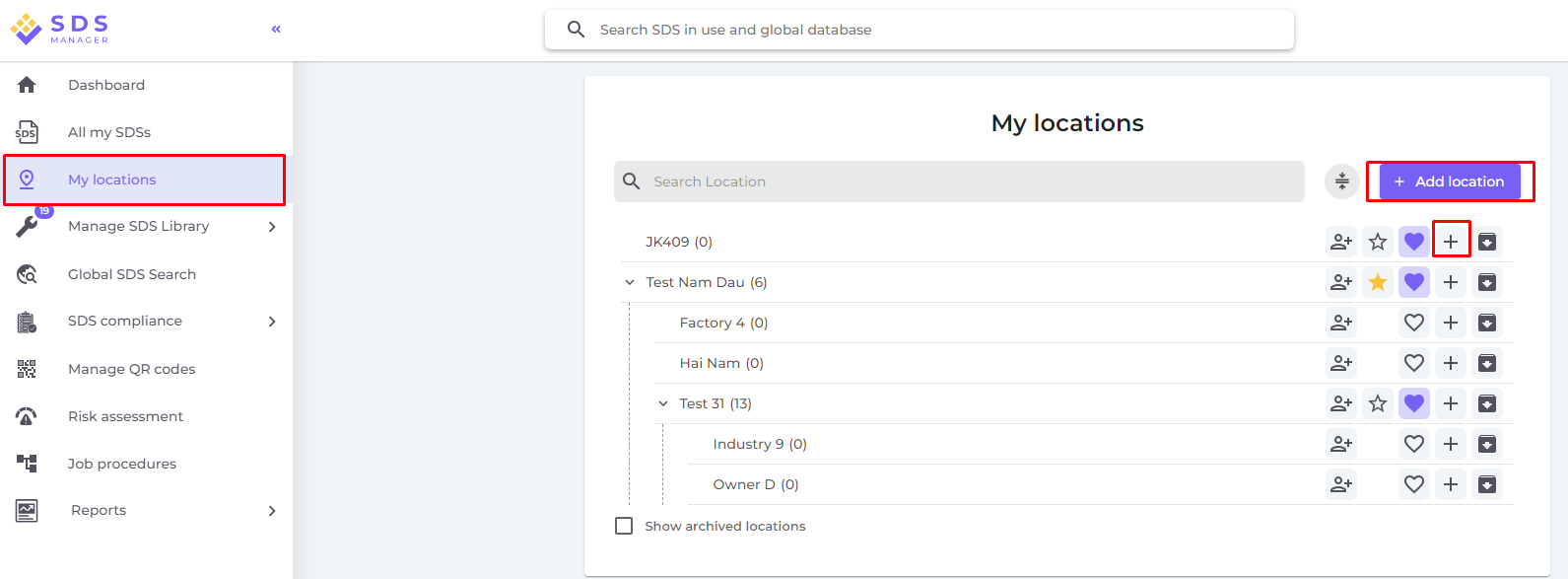
Schritt 2: Sicherheitsdatenblätter oder Chemikalien zu Ihren Standorten hinzufügen, indem Sie in unserer Datenbank mit über 13 Millionen Sicherheitsdatenblättern suchen.
Sie können Ihre Sicherheitsdatenblätter unter „Sicherheitsdatenblatt-Bibliothek verwalten“ verwalten.
Klicken Sie hier, um SDS Manager zu öffnen und Ihre Sicherheitsdatenblatt-Bibliothek zu verwalten (Login erforderlich)
Um ein Sicherheitsdatenblatt für ein Produkt hinzuzufügen, suchen Sie einfach nach dem Produktnamen, bewegen Sie den Mauszeiger auf das (+)-Symbol und wählen Sie „Sicherheitsdatenblatt zu IHREM STANDORT hinzufügen“.

Wenn Sie dasselbe Sicherheitsdatenblatt mehreren Standorten in einem Schritt hinzufügen möchten, wählen Sie stattdessen „Sicherheitsdatenblatt zu anderen Standorten hinzufügen“.

Schritt 3: QR-Code-Poster erstellen, damit Ihre Mitarbeiter auf die Sicherheitsdatenblatt-Bibliothek über den QR-Code zugreifen können
(1) Klicken Sie hier, um die SDS Manager Benutzerverwaltungsseite zu öffnen (Login erforderlich)
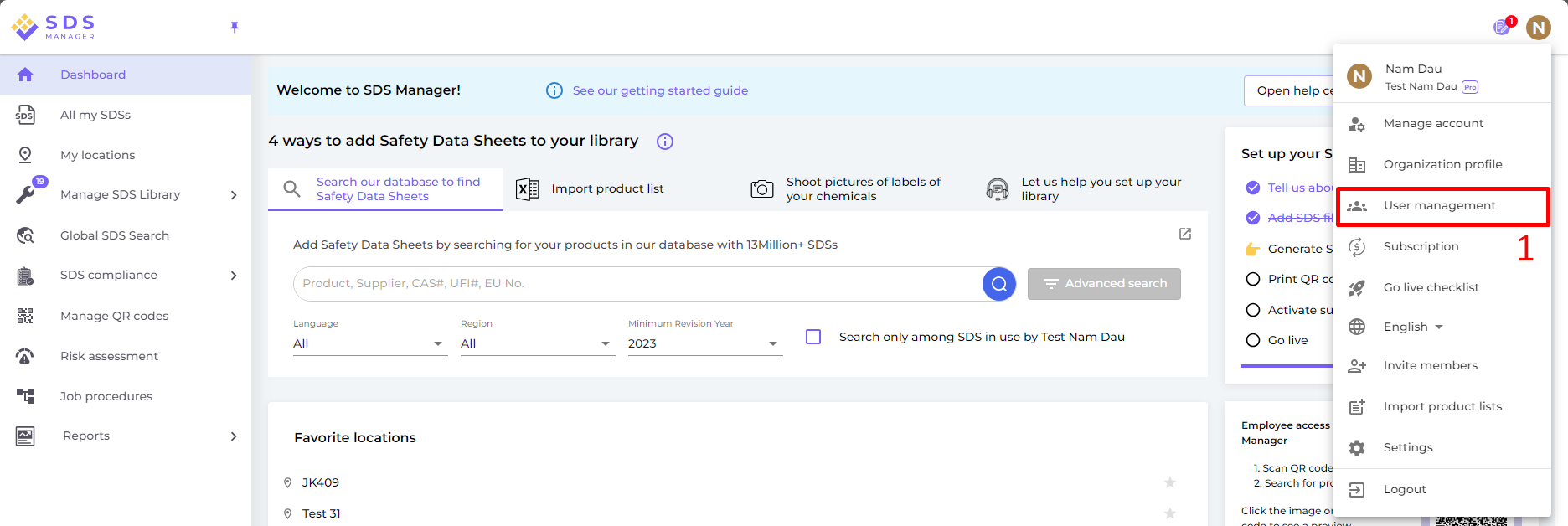

Wenn der QR-Code-Benutzer erstellt wurde, können Sie den QR-Code anzeigen, indem Sie (1) auf das QR-Code-Bild klicken.

Die Schaltfläche (1) „Sicherheitsdatenblatt-Bibliothek für diesen Code anzeigen“ zeigt Ihnen, wie viele Sicherheitsdatenblätter dieser Standort hatte.
Die Schaltfläche (2) „QR-Code für Login drucken“ generiert ein Poster mit dem QR-Code.
Wenn Sie Ihrer Sicherheitsdatenblatt-Bibliothek Zugriff von Ihrem Intranet aus gewähren möchten, können Sie einfach (3) einen QR-Code-Benutzer erstellen, den QR-Code scannen und den Link kopieren und zu Ihrem Intranet hinzufügen.
Die Schaltfläche (4) „Zugriffslink an Ihr Team senden“ ermöglicht es Ihnen, den Zugriff per E-Mail zu teilen.
Sie können den QR-Code deaktivieren, indem Sie die Schaltfläche (5) „QR-Code-Login deaktivieren“ wählen. Diese Schaltfläche kann erneut ausgewählt werden, um sie wieder zu aktivieren.
Sie können auf das Bild klicken oder den unten stehenden QR-Code mit Ihrem Mobiltelefon scannen, um zu sehen, wie dies für Ihre Mitarbeiter aussehen wird.

Wenn Sie möchten, dass der Link Zugriff auf alle Sicherheitsdatenblätter Ihrer Organisation gewährt, muss der QR-Code-Benutzer Zugriff auf alle Standorte erhalten.
Sie können viele „QR-Code-Benutzer“ erstellen – z. B. einen für jeden Ihrer Standorte oder einen „QR-Code-Benutzer“, der Zugriff auf alle Sicherheitsdatenblätter hat, die Ihre Organisation in der Sicherheitsdatenblatt-Bibliothek hat.
Schritt 4: Sicherheitsdatenblätter mit eingeschränkten Chemikalien überprüfen und bei Bedarf ersetzen (Optional)
SDS Manager bietet eine Übersicht über alle Chemikalien, die auf Einschränkungslisten wie ZDHC, California Proposition 65, REACH und anderen aufgeführt sind.
Die Stoffe in diesen Listen werden entweder mit EC- oder CAS-Nummer identifiziert.
SDS Manager extrahiert die CAS- und EC-Nummern aus Abschnitt 3 des Sicherheitsdatenblatts, das Sie verwenden, und prüft, ob diese Nummern in einer der Einschränkungsliste gefunden werden.
Im SDS Manager können Sie alle Sicherheitsdatenblätter in Ihrer Bibliothek auflisten, die eingeschränkte Komponenten enthalten.
Klicken Sie hier, um SDS Manager zu öffnen und zu sehen, welche Sicherheitsdatenblätter in Ihrer Bibliothek gefährliche Chemikalien enthalten (Login erforderlich)
Unten sehen Sie ein Beispiel, wie wir Produkte mit Komponenten auf der Einschränkungsliste auflisten:
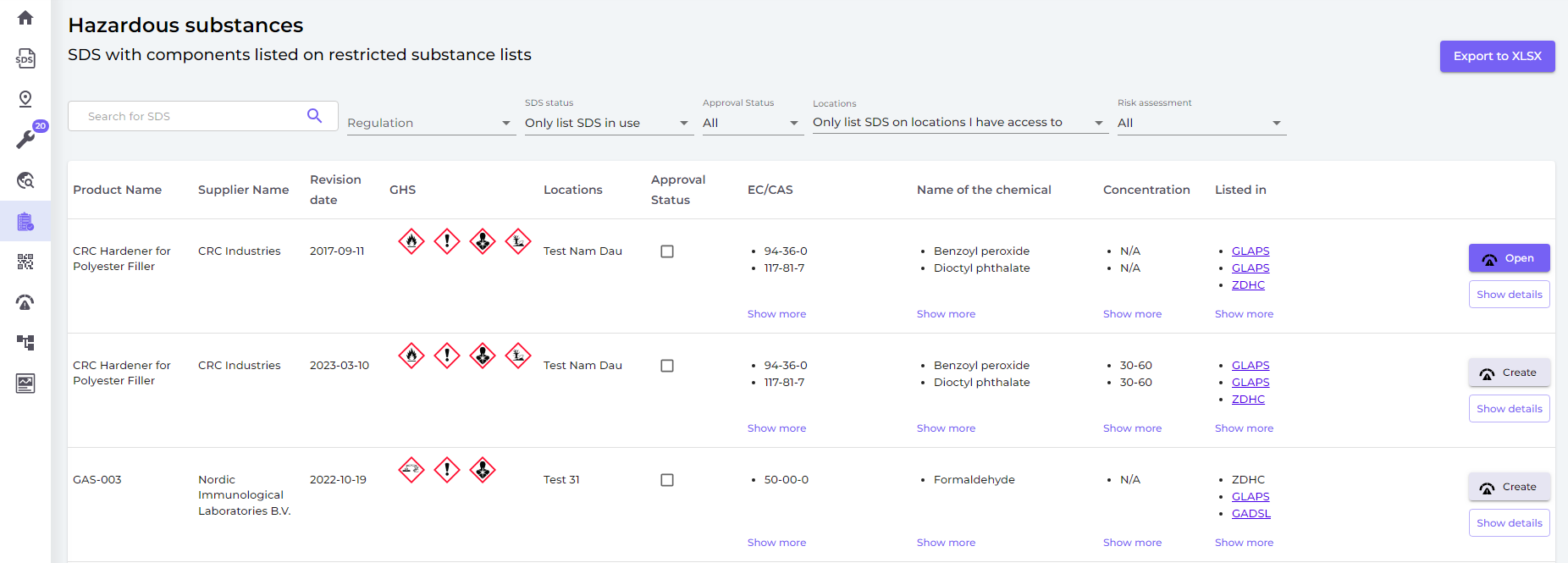
Die obige Liste ist eine Liste der Produkte, die Sie bewerten müssen.
Nachdem Sie überprüft haben, dass der Inhalt akzeptabel ist, können Sie das Sicherheitsdatenblatt als „Genehmigen“ markieren.
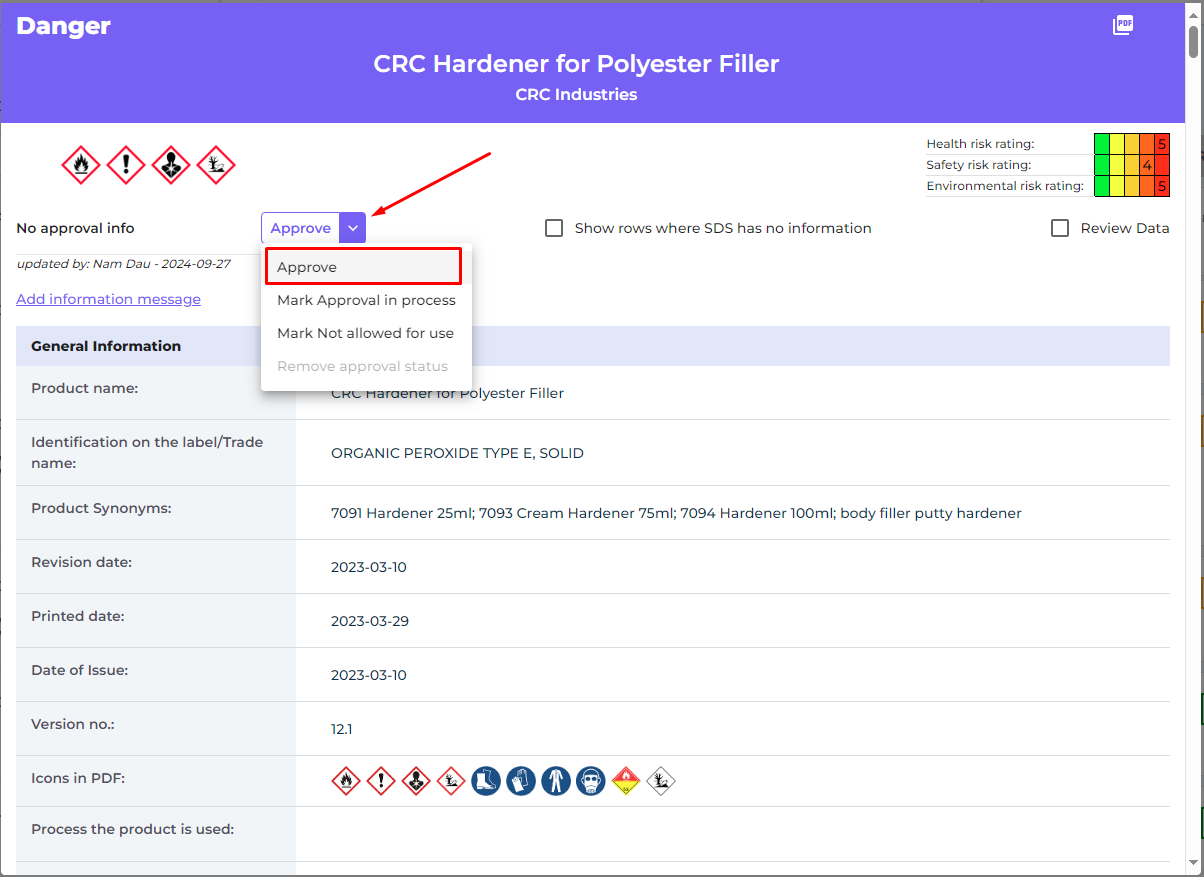
Schritt 5: Etiketten für Sekundärbehälter für gefährliche Chemikalien erstellen (Optional)
Mit dem Etikettensymbol können Sie Etiketten für Sekundärbehälter erstellen.
Klicken Sie hier, um SDS Manager zu öffnen, um Etiketten für Sekundärbehälter zu erstellen (Login erforderlich)

Das Etikett enthält entsprechende QR-Codes, um die eigentliche Sicherheitsdatenblatt-Datei anzuzeigen und die Verwendung und Entsorgung von Chemikalien zu verfolgen.
Symbole aus dem Sicherheitsdatenblatt, Gefahrenhinweise und Präventionshinweise werden ebenfalls im Etikett angezeigt.

Schritt 6: Sicherheitsdatenblatt-Ordner ausdrucken, wenn Sie Papierkopien an den Standorten bevorzugen (Optional)
Für jeden Standort in Ihrer Sicherheitsdatenblatt-Bibliothek finden Sie eine Schaltfläche „Ordner drucken“, die eine PDF-Datei generiert, die alle Sicherheitsdatenblätter enthält, die an diesem Standort gespeichert sind. Auf der ersten Seite des Sicherheitsdatenblatt-Ordners gibt es ein Inhaltsverzeichnis aller Sicherheitsdatenblätter im Ordner.
Klicken Sie hier, um SDS Manager zu öffnen und Sicherheitsdatenblatt-Ordner zu generieren (Login erforderlich)
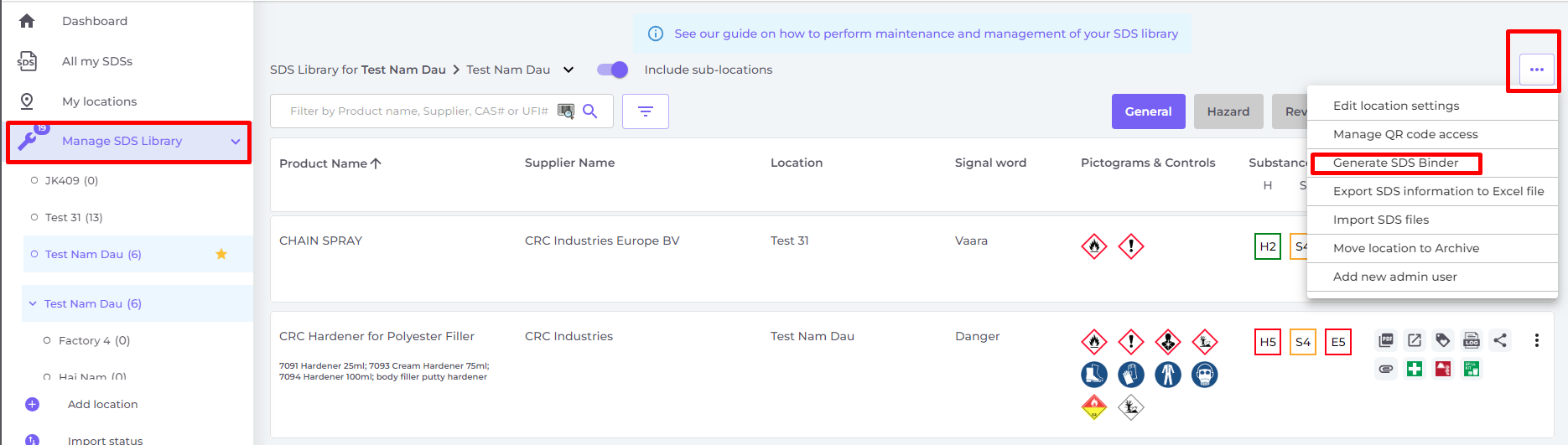
Die PDF-Datei kann ausgedruckt werden, wenn Sie Papierkopien benötigen.
Schritt 7: Halten Sie Ihre Sicherheitsdatenblatt-Bibliothek mit neuen Versionen auf dem neuesten Stand
Neue Versionen von Sicherheitsdatenblättern werden alle 1 bis 3 Jahre herausgegeben.
Neue Versionen werden aufgrund neuer gesetzlicher Anforderungen, Korrekturen oder neuer Erkenntnisse der Lieferanten veröffentlicht. Benutzer von Chemikalien sind verpflichtet, die neueste Version des Sicherheitsdatenblatts in ihrer Bibliothek zu haben.
SDS Manager durchsucht kontinuierlich Tausende von Lieferantenwebsites nach neuen Versionen von Sicherheitsdatenblättern und fügt diese unserer Datenbank hinzu.
Wenn Sie SDS Manager verwenden, werden Sie benachrichtigt, wenn wir neue Versionen von Sicherheitsdatenblättern in Ihrer Bibliothek finden. In der Kopfzeile von SDS Manager sehen Sie das Benachrichtigungssymbol, das die Anzahl der veralteten Sicherheitsdatenblätter in Ihrer Bibliothek anzeigt. Im folgenden Beispiel haben wir 7 veraltete Sicherheitsdatenblätter, die aktualisiert werden müssen.
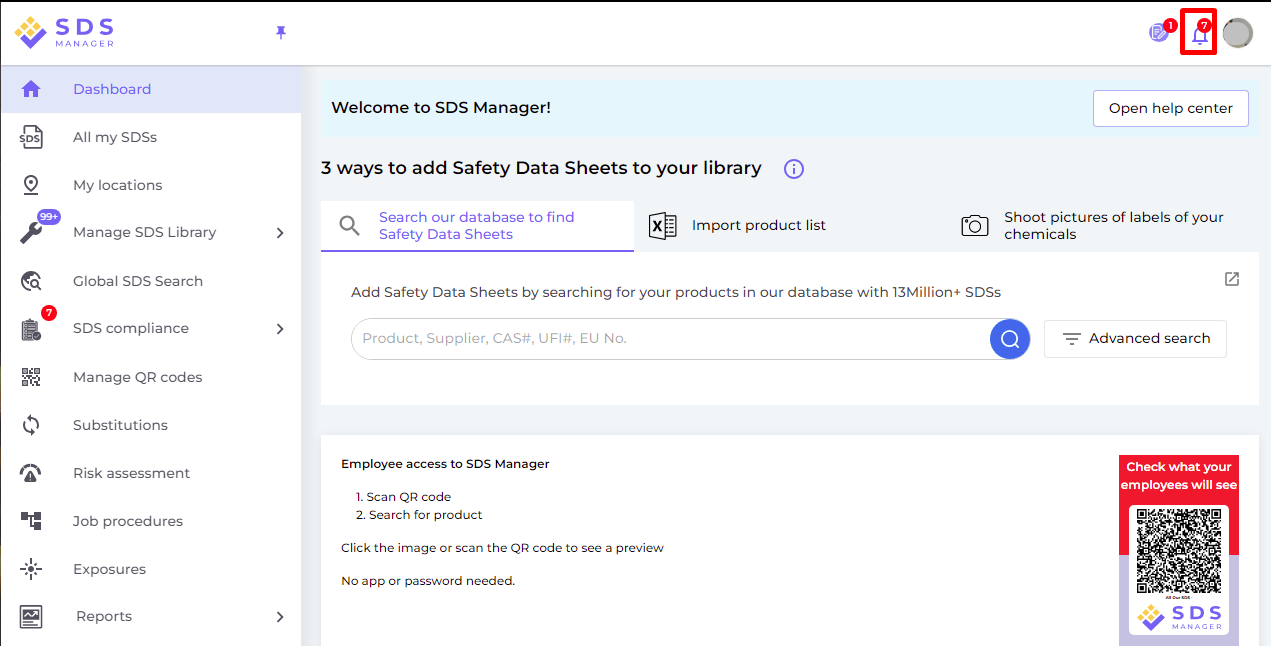
Wenn Sie auf das Benachrichtigungssymbol klicken, werden Sie zur Seite „Sicherheitsdatenblätter, für die eine neuere Version existiert“ weitergeleitet, auf der wir die Sicherheitsdatenblätter auflisten, für die wir neuere Versionen gefunden haben.
Klicken Sie hier, um SDS Manager zu öffnen, um Sicherheitsdatenblätter zu überprüfen, für die eine neuere Version existiert (Login erforderlich)

Klicken Sie auf die Schaltfläche „Auf neue Version aktualisieren“, um Änderungen zwischen dem derzeit verwendeten Sicherheitsdatenblatt und der neuen Version nebeneinander zu sehen.
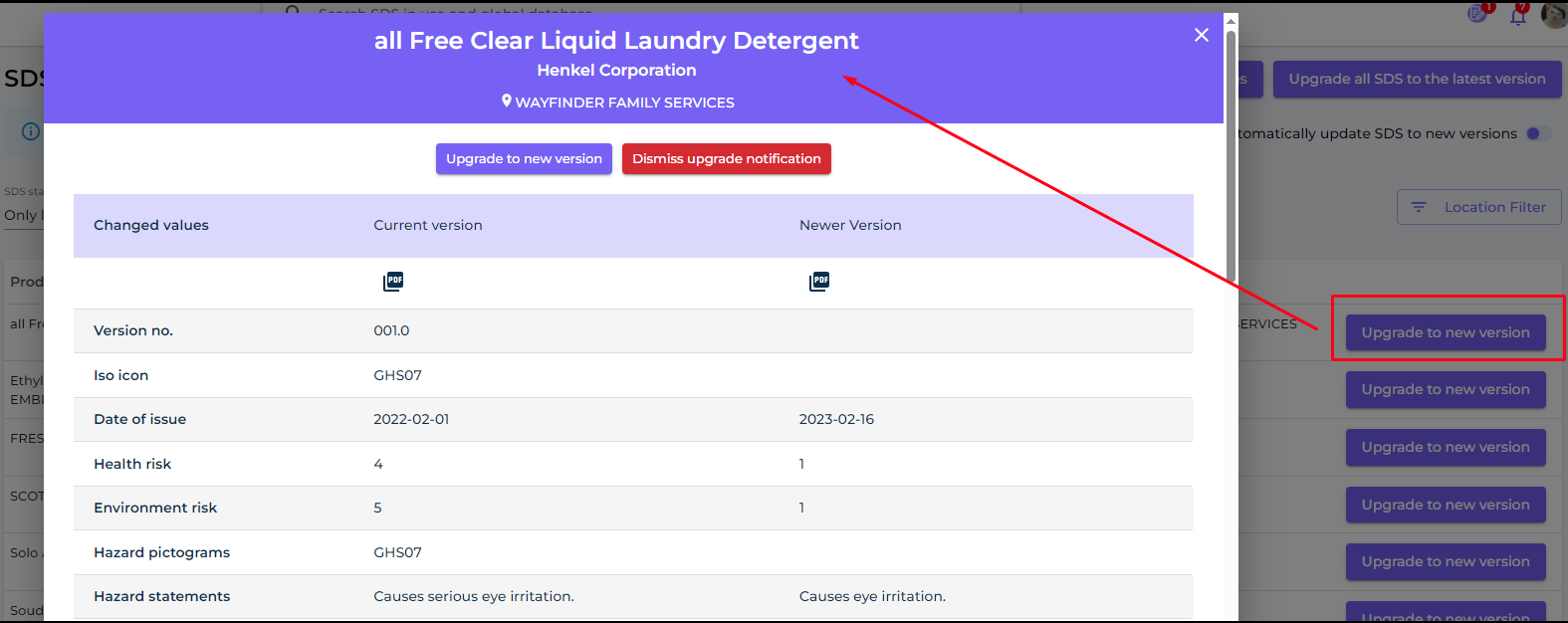
Sie können wählen, ob Sie ein Sicherheitsdatenblatt gleichzeitig (1) oder alle Sicherheitsdatenblätter auf die neueste Version in einem Schritt (2) aktualisieren möchten.